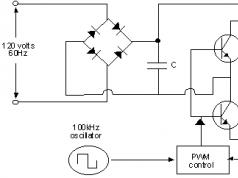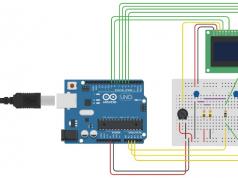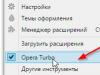Приветствую! Наверное, я не открою для Вас Америку, если скажу что на iPhone или iPad можно скачивать и устанавливать платные игры и программы абсолютно бесплатно. Вы наверняка слышали об этом. Однако, практически наверняка Вы слышали и то, что для этого нужно делать какой-то джейлбрейк и прочие странности с устройством. Однако, это не всегда так. Сегодня я поведаю Вам о способах, которые позволят заполучить желанную игрушку на свой iOS-гаджет, не заплатив ни копейки. Как это сделать? Сейчас все узнаете!
Всем известно, что скачать нужную игру или программу на iPhone или iPad можно с - App Store. И более того, моя позиция, так и необходимо поступать. Почему? Я уже говорил об этом в статье про (Вы безудержный фанат Minecraft? Обязательно прочитайте!) и повторяться не хочется.
Однако, иногда бывают моменты, когда целесообразней воспользоваться альтернативными магазинами:
- App Store в каждой стране свой, и иногда не все приложения доступны именно в Вашем регионе.
- Некоторые игры имеют свойство удаляться из магазина, а поиграть то в них хочется!
- Могут понадобится старые версии программ и приложений.
- Нет и не хочется заводить Apple ID (хотя я все таки рекомендую эту полезную учетную запись).
- Прежде чем платить, иногда необходимо посмотреть на продукт.
А бывает и так, что просто нет денег:) В любом случае, держите несколько способов качать бесплатно платные игры на iOS-устройство (будь то iPhone, iPad или же iPod).
Альтернативные магазины
Ну, то есть, отличные от официального App Store. Сама компания Apple конечно не одобряет данные начинания, но они (магазины) все равно присутствуют и никуда от них не деться. Вот самые известные из них:
- Tongbu.
- PP25.
Все они требуют установки и частенько работают далеко не так, как хотелось бы, но это расплата за полную бесплатность игр и программ, которые Вы скачиваете свое устройство. Кстати, для использования не требуется джейлбрейк, а некоторыми из них можно пользоваться без компьютера!
Общий аккаунт
Все покупки из официального магазина, привязываются к учетной записи Apple ID. То есть, достаточно купить один раз игру и ей можно пользоваться на своей учетной записи всю жизнь. Удалять и снова скачивать.
Что и проделывают некоторые предприимчивые личности - закачивают много программ, а затем дают пользоваться своим Apple ID другим людям. Разумеется не бесплатно. Хотя кто-то делает это безвозмездно. Почему?
У них свои интересы, если ввести эту учетную запись не только в магазин, но и в , то устройство будет заблокировано и сможет только владелец учетки. Естественно уже не бесплатно.
Итог такой, пользоваться можно - но внимательно и с большой осторожностью.
Специальные акции
Частенько, разработчики устраивают распродажи или просто бесплатную раздачу своих продуктов.
Отследить этот счастливый миг можно с помощью различных приложений, устанавливаемых на устройство и специально для этого предназначенных. Или просто регулярно просматривать раздел топ бесплатных в App Store. Как правило, быстро выбиваются в лидеры рейтинга по скачиванию, где их и будете поджидать Вы.
Напоследок, могу посоветовать просто с помощью iPhone или iPad и уже на них, честно, без всяких обходных путей, приобрести платную игру бесплатно.
P.S. Ставьте «лайки», каждый +1 увеличивает количество бесплатных приложений в App Store. Проверьте!:)
Это действительно работает.
Ты устал ждать выхода джейлбрейка? Хочешь устанавливать сторонние приложения не из App Store на свой iPhone или iPad? Есть решение. Zestia – аналог Cydia с неофициальными программами, которые работают на устройствах без джейлбрейка.
Кроме того, в приложении имеется некоторый перечень взломанных приложений с бесконечными внутриигровыми покупками, что не поощряется разработчиками.
Внимание : приложение – неофициальное (китайское), поэтому ты делаешь это на свой страх и риск. Сторонние сертификаты позволяют отправлять данные пользователя на чужие сервера. Используя это ПО, ты ставишь под угрозу не только сохранность своей личной информации, но и надежность совершаемых со смартфона финансовых транзакций.
Как поставить магазин приложений на iOS
Этап 1 . Открой в Safari эту ссылку и нажми кнопку «Install Zestia».
Этап 2 . Подтверди установку соответствующего профиля.

Этап 3 . На твоем рабочем столе появится новая иконка Zestia – открывай программу.

Этап 4 . Выбирай интересующее тебя приложение, устанавливай его.

Этап 5
. Теперь вернись в Настройки, зайди в раздел «Основные» –> «Профили» и нажми на имя разработчика этого приложения в списке.
Этап 6
. С уверенностью жми «Доверять».

Этап 7 . Наслаждайся новым неофициальным приложением! :)

Однако после прочтения данной статьи, возможно, его установка вам уже не понадобится. Не для кого не секрет, что большая часть пользователей iPhone и iPad делает джейлбрейк своих устройств только ради возможности бесплатно устанавливать приложения из магазина App Store.
Если на какую-то прошивку iOS есть джейлбрейк, то вся процедура по установки пиратских приложений сводится к установке нескольких твиков. Один из них позволяет запускать на «яблочном» устройстве чужие.ipa файлы, а второй позволяет эти самые файлы устанавливать. Установить программу или игру на iPhone или iPad под управлением любой версии iOS можно без необходимости установки китайских магазинов или взлома устройства.
Дело в том, что с недавних пор Apple изменила свою политику в отношении тестирования программного обеспечения для iPhone, iPad и iPod Touch. В связи с этим, у любого владельца мобильного устройства от компании из Купертино появилась возможность установить на свой девайс абсолютно любое приложения совершенно бесплатно. Для этого потребуется только свой личный Apple ID, компьютер Mac с операционной системой OS X и установленный комплект для разработчиков Xcode, загрузить который бесплатно можно из магазина Mac App Store.
Выполнить большинство нижеизложенных инструкций придется только один раз. Установка всех последующих приложений будет занимать не более 1 минуты, поэтому данный способ установки любых платных приложений на «яблочную» продукцию можно назвать очень простым даже для начинающих пользователей.
1. Для начала необходимо где-то раздобыть .ipa файл приложения, которое мы хотим установить на устройство. В нашем случае таковым выступит популярный медиаплеер GoodPlayer. Файлы приложений можно загрузить на специальный сайтах, либо форумах. Одним из крупнейших считается 4pda. Как только файл приложения успешно скачан, можно запускать приложение Xcode.
2. Сразу после запуска Xcode переходим в раздел Preferences , тем самым попадания в раздел настроек. Переходим во вкладку Accounts и в нижнем левом углу нажимаем на плюсик. Вводим данные от своего Apple ID.
3. После ввода данных, в списке аккаунтов должен отобразиться введённый Apple ID. Нажимаем на него и кликаем на кнопку View Details… в нижнем правом углу. В появившемся окне нажимаем на Create в графе iOS Development. Как только данная кнопка после нажимаем продавится, а затем и вовсе пропадет, нажимаем на Done, а затем закрываем меню настроек Xcode.
4. В стартовом окне Xcode нажимаем на Create a new Xcode project . Во всплывшем меню выбираем Game и жмем Next. Заполняем все данные на свое усмотрение, и обязательно убираем галочки с Include Unit Tests и Include UI Tests. Заполнив всю необходимую информацию, нажимаем на Next и выбираем место для сохранения проекта. Для удобства, лучше всего сохранить проект на рабочий стол, так как в скором времени его можно будет оттуда навсегда удалить.
5. Сразу после нажатия кнопки Create при выборе места сохранения проекта в Xcode автоматически откроются настройки проекта. Нас интересует только один единственный параметр под названием Team . Выбираем свой аккаунт из списка в, а затем нажимаем на кнопку Fix Issue . Спустя несколько секунд Xcode успешно выполнит операцию, и в случае успеха данная кнопка пропадет из интерфейса. Теперь можно закрывать Xcode.
6. Открывает программу Terminal вводим команду для открытия скрытых папок: defaults write com.apple.Finder AppleShowAllFiles 1 && killall Finder
7. Теперь запускаем Finder и идем по пути /Пользователи/Имя/Библиотеки(папка по умолчанию скрыта)/MobileDevice/Provisioning Profiles. В этой папке должен быть один файл с расширением .mobileprovision . Копируем его на рабочий стол компьютера.
8. Скачиваем программу iModSign по ссылки и производим ее установку на OS X посредством перетаскивания файла приложения в папку /Программы.
9. Запускаем iModSign и нажимаем на вкладку Settings . Открываем Certificate Chooser и из списка выбираем свой Apple ID. В разделе Provisioning Profile Chooser выбираем сохраненный ранее на рабочий стол файл с расширением.mobileprovision. Смело закрываем настройки программы.
10. Теперь просто перетаскиваем файл нужного приложения для iPhone или iPad в окно программы и нажимаем Start Job , а iModSign автоматически подпишет его профилем нашей учетной записи разработчика. По умолчанию, подписанный файл сохранится в папку iModSigned на рабочем столе.
11. Установить подписанное приложение на «яблочное» устройство можно с помощью iTunes, однако если лишний раз проводить синхронизацию не хочется, то можно воспользоваться программой iFunBox, доступной для Windows и OS X. (Установить приложения на iOS 9.3.1 и iOS 9.3 можно )
12. Если все сделано правильно, то на рабочем столе iPhone или iPad появится иконка подписанного приложения. Сразу после ее запуска может возникнуть сообщение «Ненадежный разработчик» . Чтобы избавиться от него идем в «Настройки» –> «Основные» –> «Управление устройством» и выбираем из списка свой Apple ID. Нажимаем на кнопку «Доверять» . После этого данное сообщение навсегда исчезнет.
13. Чтобы подчистить за собой мусор, удаляем с рабочего стола папку, которую создал Xcode, а затем вводим в Terminal на Mac команду, позволяющею вновь сделать скрытые папки невидимыми: defaults write com.apple.Finder AppleShowAllFiles 0 && killall Finder
Установка новых приложений на iPhone и iPad, после выполнения данной процедуры, будет сводиться к выполнению только 10 и 11 этапов, которые займут не более 1 минуты свободного времени. Обновление приложений выполняется по аналогичному принципу, при этом все сохраненные данные останутся на месте, поэтому за их сохранность можно не беспокоиться.
Внимание! Установка приложений на iPhone и iPad под управлением iOS 9.3.1 или iOS 9.3 можно . Другие программы не позволяют установить подписанное приложение.
Статья написана исключительно в ознакомительных целях. Ресурс сайт не поддерживает пиратство.
До 14 июля включительно у всех желающих есть возможность Xiaomi Mi Band 4, потратив на это всего 1 минуту своего личного времени.
Присоединяйтесь к нам в
В последнее время все больше и больше разработчиков жалуются на случаи взлома своих приложений. Самое интересное в том, что взломанной версией приложения пользуются чуть ли не в 3-4 раза больше человек, чем лицензионной. Давайте попробуем подробно разобраться в ситуации.
Жалобы поступают и на наш портал: для примера, статистика приложения :
Как видно — разница очень даже ощутимая. В связи с этим разработчики поступили следующим путем: встроили в приложение систему проверки на лицензионность. Если приложение не проходит проверку, то выводится такой экран:

 Система реализована очень грамотно и предупреждает пользователя о всех возможных неприятностях. Это один из путей решения проблемы пиратства, но далеко не единственный.
Система реализована очень грамотно и предупреждает пользователя о всех возможных неприятностях. Это один из путей решения проблемы пиратства, но далеко не единственный.
Второй популярный способ намного хитрее — суть та же, но приложения теряет всю свою функциональность, т.к. не проходит проверку подлинности на сервере приложения. Такая система, для примера, реализована в популярном мессенджере BeejiveIM.
 И третий способ — просто не обращать на это внимание и продолжать продавать приложение. Но в этом случае велика вероятность того, что приложение вообще не будет продаваться и будет использоваться полностью в пиратской копии.
И третий способ — просто не обращать на это внимание и продолжать продавать приложение. Но в этом случае велика вероятность того, что приложение вообще не будет продаваться и будет использоваться полностью в пиратской копии.
Давайте все же разберемся, почему так происходит и самое главное — кто виноват и что с этим делать.
Политика партии
Apple очень негативно относится к Trial- и Demo-версиям программ, поэтому разработчики вынуждены придумывать схемы защиты приложений от взлома. Мое мнение таково — такие версии приложений должны быть. Например, мы видим в классное приложение за, допустим, $25, но просто так отдавать эти деньги не хочется. Для начала надо поподробнее изучить приложение, его функции и стоит ли оно такой траты денег. И в этом нам очень помогла бы Trial-версия, которая работает 3-4 дня, за это время вполне можно полностью оценить функционал. Demo-версии — тоже решение проблемы, но частичное, т.к. в таких версиях разработчики обычно сильно урезают функционал и оставляют только основные функции. Да и комментариям в App Store чаще всего не стоит доверять, т.к. они не всегда отображают действительность.
Есть еще один вариант событий, который на данный момент доступен пользователям ОС Andoid — возвращение средств в течение нескольких дней после покупки. Но что-то мне подсказывает, что пока в планах у Apple этого нет. Но я могу и ошибаться.
Именно по этим причинам обзоры приложений будут безумно востребованы, т.к. пользователи хотят знать о том, за что они отдают свои кровные и стоит ли это того.
Разработчики
Раз уж мы заговорили о Demo-версиях и обзорах, то давайте поговорим и о разработчиках. Далеко не у всех программ есть Demo-версии, по которым можно понять хотя бы основной функционал программы. А что касается связи с разработчиками, то тут все еще интереснее: некоторые разработчики просто не выходят на связь или не оставляют своих контактов, поэтому связаться с ними достаточно сложно. С такими разработчиками и нам приходится вставать на «темную сторону силы» и скачивать взломанную версию приложения, чтобы оценить функциональность и разумность покупки.

А с отзывчивыми девелоперами ресурсам, вроде нашего, проще: разработчики частенько делятся кодами, что бы мы могли протестировать приложение и сделать по нему обзор. А если кодов много — то мы и Вам их выдаем.
Процитирую фразу, которую прочитал примерно год назад на сайте Mac OS World, поскольку лучше мысль по данной теме еще никто не сформулировал: «Желание установить ворованное ПО вполне естественно, но ваша совесть будет чиста лишь при том условии, что осознав полезность приложения для вас, вы пойдете в App Store и заплатите автору то, что он заслужил .»
Подводя итог размышлений на тему пиратства: пока Apple немного не пересмотрит свою политику и разработчики не начнут выпускать к своим приложениям Demo-версии, либо подробные сопроводительные видео — пиратство будет процветать. Ну а мы и дальше будем стараться отбирать для Вас самые интересные и достойные обзора приложения.